Compartir una aplicación de lienzo con usuarios invitados
Las aplicaciones de lienzo se pueden compartir con usuarios invitados de un inquilino de Microsoft Entra. Puede invitar a partners comerciales externos, contratistas y terceros para ejecutar las aplicaciones de lienzo de su empresa.
Vea este vídeo para aprender cómo compartir una aplicación con invitados:
Requisitos previos
En el Id. de Microsoft Entra, habilite la colaboración externa B2B para el inquilino. Más información: Habilitar colaboración externa B2B y administrar quién puede invitar a invitados
Nota
La opción colaboración externa B2B está habilitada de forma predeterminada. Sin embargo, tiene que comprobar que un administrador de inquilinos no ha cambiado la configuración. Para obtener más información sobre Microsoft Entra B2B, consulte ¿Qué es el acceso de usuario invitado en Microsoft Entra B2B?
Acceso a una cuenta que puede agregar usuarios invitados a un inquilino de Microsoft Entra. Los administradores y los usuarios con el rol Invitador de usuarios invitados pueden agregar invitados a un inquilino.
Para acceder a una aplicación que se conecta a Dataverse, el usuario invitado debe tener una licencia con derechos de uso de Power Apps que coincidan con la capacidad de la aplicación. La excepción a este requisito previo es cuando una aplicación está hospedada en un entorno de Microsoft Dataverse for Teams.
Nota
Asegúrese de realizar estos pasos en el inquilino de recursos y no en el inquilino de inicio.
- Un inquilino de recursos es donde se espera que exista la aplicación, y donde se espera que el usuario cree la aplicación utilizando Power Apps como invitado.
- Un inquilino de inicio es donde reside la cuenta del usuario y se autentica.
Pasos para otorgar acceso de invitado
En el Id. de Microsoft Entra, seleccione Nuevo usuario invitado. Más información: Inicio rápido: Agregar un nuevo usuario invitado en Id. de Microsoft Entra
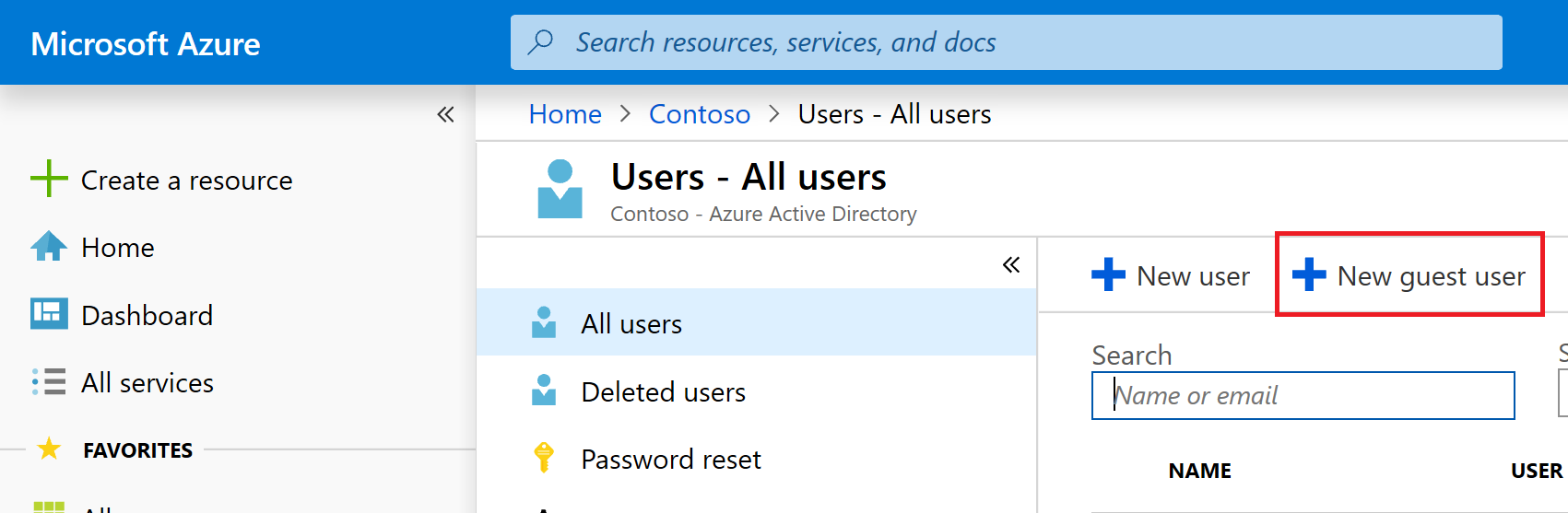
Si el usuario invitado aún no tiene una licencia en su inquilino principal, asigne una licencia al usuario invitado.
Para asignar usuarios invitados de admin.microsoft.com, vaya a Asignar licencias a un usuario.
Para asignar usuarios invitados de portal.azure.com, vaya a Asignar o quitar licencias.
Importante
Es posible que deba deshabilitar la versión preliminar del centro de administración de Microsoft 365 para asignar una licencia a un invitado.
Para compartir la aplicación de lienzo, siga estos pasos:
Inicie sesión en Power Apps.
En el panel izquierdo, seleccione Aplicaciones.
Seleccione una aplicación de lienzo.
En la barra de comandos, seleccione Compartir.
Introduzca una dirección de correo electrónico para un usuario invitado de un inquilino de Microsoft Entra. Más información: ¿Qué es el acceso de usuario invitado en Microsoft Entra B2B?
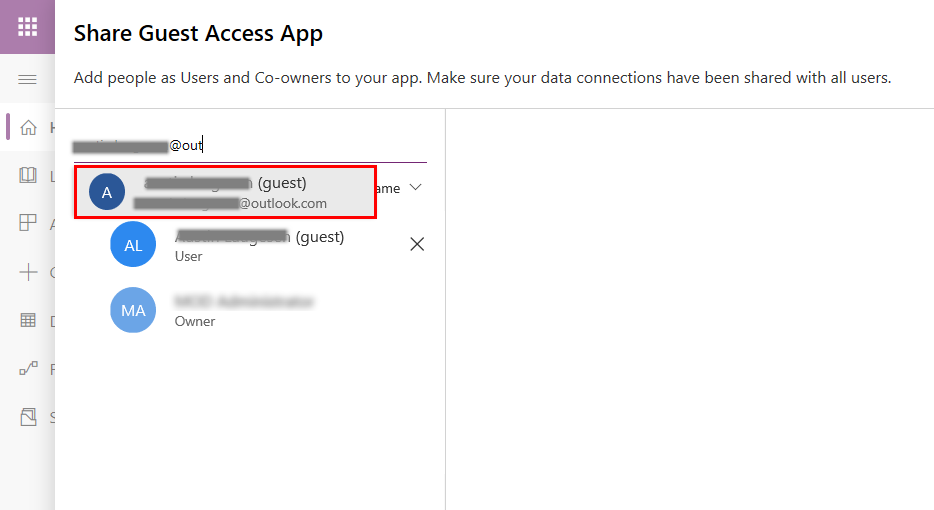
Después de compartir una aplicación para el acceso de invitados, los invitados pueden descubrir y acceder a aplicaciones compartidas con ellos desde el correo electrónico que se les envió como parte de uso compartido. También puede compartir la dirección URL de la aplicación directamente con el invitado. Para encontrar la dirección URL, vaya a Power Apps, seleccione Aplicaciones en el panel izquierdo, seleccione la aplicación y, a continuación, seleccione la pestaña Detalles. La dirección URL de la aplicación se muestra debajo de Vínculo web.
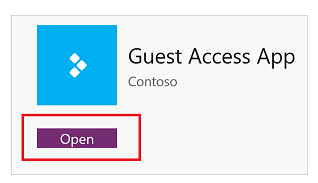
Consideraciones y limitaciones para el acceso de invitados
- Los usuarios que acceden a experiencias web en diferentes inquilinos de Microsoft Entra deben acceder a Power Apps en una sesión de explorador independiente (explorador diferente o sesión de explorador InPrivate). La sesión de explorador independiente garantiza que Power Apps recoja la identidad de usuario Azure B B2B correcta para la aplicación a la que se accede.
- El acceso de invitado de Power Apps usa Azure B2B.
- Power Apps Mobile no admite autenticación mediante federación directa de Microsoft Entra. Más información: Iniciar sesión con Power Apps Mobile
- Los planes por aplicación de Power Apps están dirigidos a aplicaciones en un entorno específico, por lo que no se pueden reconocer entre los inquilinos.
- Power Apps incluido en Office y los planes por usuario de Power Apps tienen las siguientes características:
En la nube pública de Azure, se reconocen entre los inquilinos en escenarios de invitados, ya que no están vinculados a un entorno específico.
En las nubes soberanas o nacionales de Azure, no se reconocen entre los inquilinos en escenarios de invitados. Para obtener más información, consulte Nubes nacionales, Geografías de Azure
Las licencias no se reconocen entre inquilinos en diferentes nubes de Azure.
No todos los conectores crean conexiones en el inquilino de recursos de forma predeterminada.
Un usuario que inicia sesión en una aplicación con Azure B2B no ve su información de identidad en Mi cuenta.
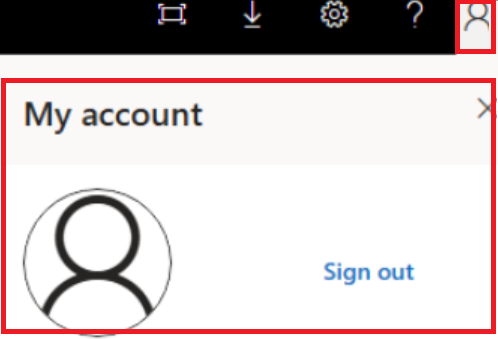
Preguntas frecuentes
¿Cuál es la diferencia entre el acceso de invitado de la aplicación de lienzo y Power Pages?
Con las aplicaciones de lienzo, puede crear una aplicación adaptada a la digitalización de los procesos de negocio sin necesidad de escribir código en un lenguaje de programación tradicional, como C#. El acceso de invitado para aplicaciones de lienzo permite que equipos de personas compuestos por diferentes organizaciones que participan en un proceso de negocio común obtengan acceso a los mismos recursos de la aplicación que podrían integrarse con una amplia variedad de orígenes de Microsoft y de partner. Más información: Información general de conectores de aplicación de lienzo para Power Apps
Power Pages le proporcionan la capacidad de crear con poco código sitios web interactivos que permiten que usuarios externos interactúen con los datos almacenados en Dataverse. Con los portales de Power Pages, las organizaciones pueden crear sitios web y compartirlos con usuarios externos a la organización, ya sea de forma anónima o mediante el proveedor de inicio de sesión de su elección, como LinkedIn, cuenta de Microsoft u otro proveedor de inicio de sesión comercial.
La siguiente tabla describe algunas diferencias de funcionalidades principales entre Power Pages y las aplicaciones de lienzo.
| Acceso de invitado | Interfaz | Autenticación | Orígenes de datos accesibles |
|---|---|---|---|
| Power Pages | Experiencia de solo explorador | Permite acceso anónimo y autenticado | Dataverse |
| Aplicaciones de lienzo | Explorador y aplicaciones móviles | Requiere autenticación mediante el Id. de Microsoft Entra | Cualquiera de aproximadamente 150 conectores listos para usar y cualquier conector personalizado |
¿Los invitados pueden obtener acceso a formularios personalizados en SharePoint?
¿Por qué se pide a un invitado que accede a un formulario personalizado en SharePoint que se registre para una versión de prueba?
Si el formulario personalizado utiliza un conector premium, un invitado debe tener una licencia de Power Apps para obtener acceso al formulario personalizado. Si el formulario personalizado solo usa conectores estándar, su inquilino debe permitir que se asignen planes de consentimiento interno de Microsoft Power Platform a los usuarios. Para obtener más información sobre los planes de consentimiento interno de Power Platform, lea bloquear comandos de licencia de prueba.
¿Los invitados puede obtener acceso a aplicaciones incrustadas en SharePoint?
Sí. Sin embargo, el acceso a aplicaciones de lienzo independientes requiere una licencia de usuario con derechos de usuario de Power Apps que coincida con la capacidad de la aplicación; incluidas aplicaciones incrustadas. Al incrustar una aplicación de lienzo en SharePoint con el control de inserción de Power Apps, introduzca el id. de la aplicación en el cuadro Vínculo web o id. de la aplicación.
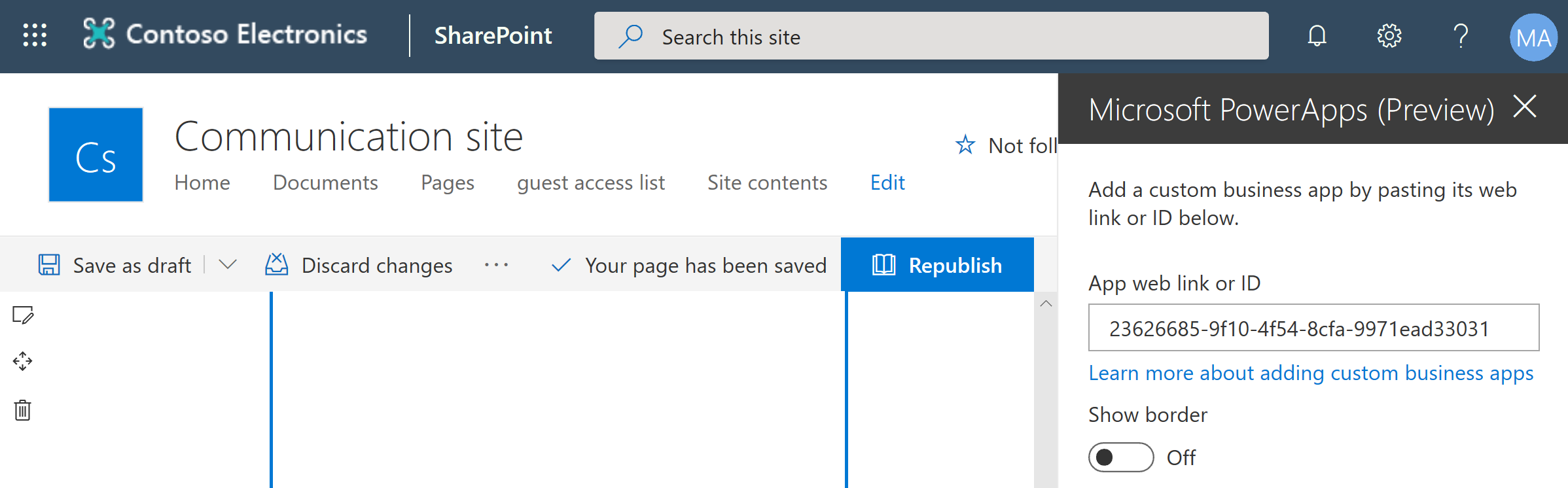
Al integrar una aplicación de lienzo en SharePoint mediante la etiqueta HTML iFrame, haga referencia a la aplicación con la dirección URL completa. Para encontrar la dirección URL, inicie sesión en Power Apps, seleccione una aplicación y, a continuación, seleccione la pestaña Detalles. La dirección URL de la aplicación se muestra debajo de Vínculo web.
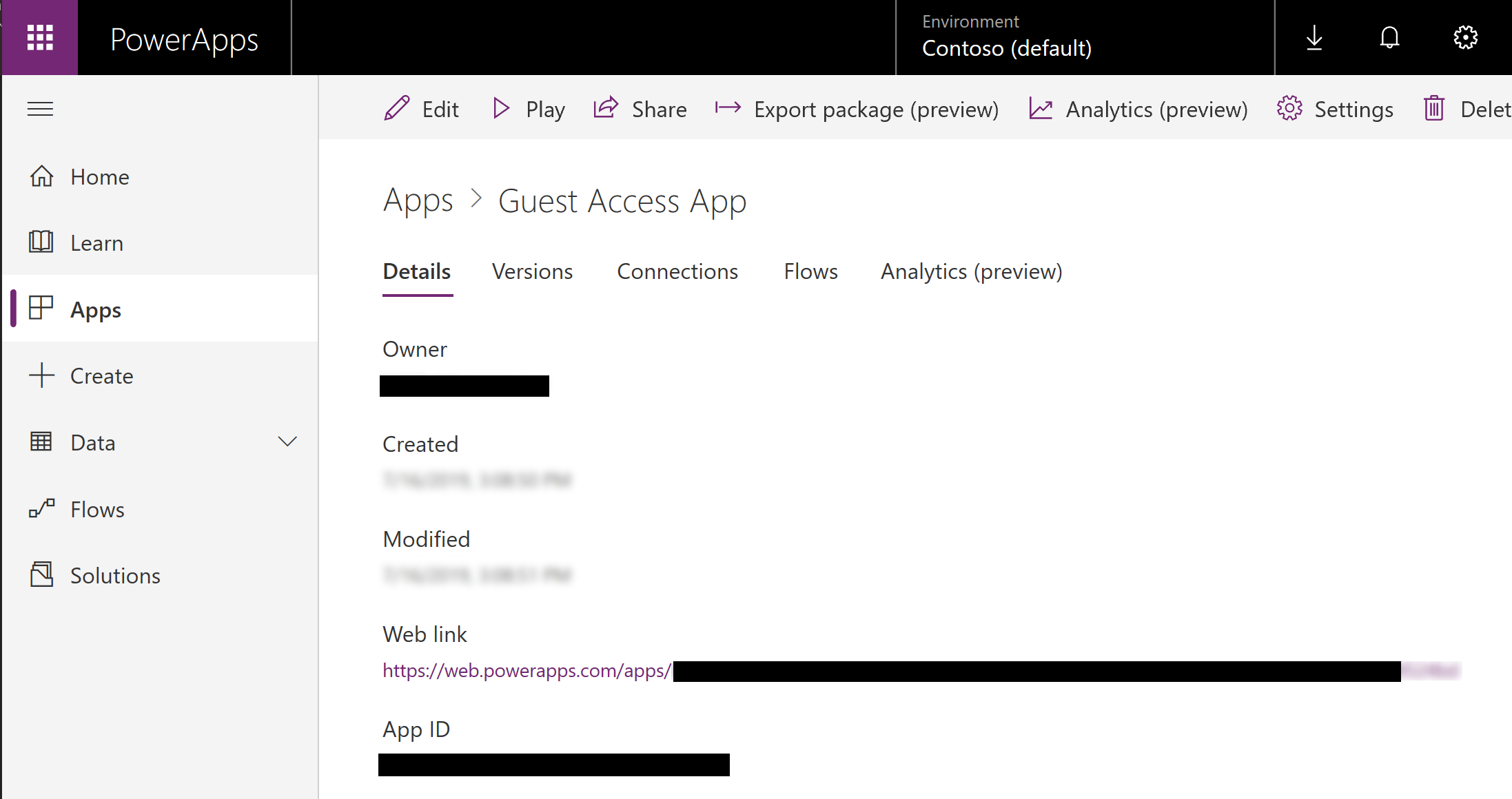
¿Por qué los invitados pueden abrir la aplicación compartida con ellos sin que se creen conexiones de datos?
Al igual que en el caso de los usuarios que no son invitados, los orígenes de datos subyacentes a los que accede la aplicación también deben ser accesibles para el invitado.
¿Qué licencia debe asignarse a mi invitado para que pueda ejecutar una aplicación compartida con él?
La siguiente tabla explica si los invitados pueden ejecutar (usar) formularios de lista de Microsoft Lists o de biblioteca de SharePoint personalizados, aplicaciones de lienzo y aplicaciones basadas en modelos utilizando la licencia de referencia.
| Plan | Microsoft Lists personalizadas o formulario de biblioteca de SharePoint (usando conectores no premium) | Microsoft Lists personalizadas o biblioteca SharePoint (usando conectores premium) | Aplicación de lienzo (utilizando conectores no Premium) | Aplicación de lienzo (utilizando conectores Premium) | Aplicación basada en modelo |
|---|---|---|---|---|---|
| Sin licencia | ✓ | ✗ | ✗ | ✗ | ✗ |
| Usuario de SharePoint (sin licencia de Power Apps) | ✓ | ✗ | ✗ | ✗ | ✗ |
| Power Apps incluido en Office | ✓ | ✗ | ✓ | ✗ | ✗ |
| Plan de Power Apps por aplicación | ✓ | ✓ | ✓ | ✓ | ✓ |
| Power Apps por plan de usuario | ✓ | ✓ | ✓ | ✓ | ✓ |
Para obtener más información sobre los precios y las funciones de los distintos planes, vaya al Manual de licencias de Microsoft Power Apps y Power Automate.
En Power Apps Mobile, ¿cómo ve un invitado las aplicaciones para su inquilino?
Cuando los usuarios acceden a una aplicación de lienzo a través de un dispositivo móvil y la aplicación se publica en un inquilino que no es el principal de Microsoft Entra, pueden cambiar a un directorio diferente.
En Power Apps Mobile, ¿cómo ve un invitado las aplicaciones en el inquilino invitado?
El usuario invitado abre el correo electrónico que recibió cuando se comparte una aplicación en el inquilino invitado y selecciona Abrir la aplicación. Esta vista se aplica tanto a los usuarios de Microsoft Entra como a los de cuentas de Microsoft. También puede crear un vínculo profundo. Para obtener más información, consulte Usar vínculos profundos con Power Apps móvil.
¿Debe un invitado aceptar la invitación de invitado de Microsoft Entra para que se pueda compartir una aplicación con ellos?
No. Si un invitado abre una aplicación compartida con él antes de aceptar una invitación de invitado, se le pide que acepte la invitación como parte de la experiencia de inicio de sesión al abrir la aplicación.
¿En qué inquilino de Microsoft Entra se crean conexiones para un usuario invitado?
Las conexiones para una aplicación siempre se realizan en el contexto del inquilino de Microsoft Entra con el que está asociada la aplicación. Por ejemplo, si se crea una aplicación en el inquilino Contoso, las conexiones hechas para usuarios internos e invitados de Contoso se realizan en el contexto del inquilino Contoso.
¿Pueden los invitados usar Microsoft Graph con Power Apps?
De forma predeterminada, los usuarios de Azure B2B tienen permisos limitados para acceder a la información de Microsoft Graph. El permiso de un usuario en Microsoft Graph determina lo que se devuelve cuando se usan conectores como Microsoft Security Graph, Usuarios de Office 365, Grupos de Office 365 y conectores personalizados con las API de Microsoft Graph. Para obtener más información acerca de los permisos de Microsoft Graph, consulte Permisos de usuario predeterminados y Trabajar con usuarios en Microsoft Graph.
¿Qué directivas de Intune se aplican a los invitados que usan mis aplicaciones?
Intune solo aplica las políticas del inquilino principal de un usuario. Por ejemplo, si Lesa@Contoso.com comparte una aplicación con Wanda@Fabrikam.com, Intune continúa aplicando políticas de Fabrikam.com en el dispositivo de Wanda, independientemente de las aplicaciones que ejecute Wanda.
¿Puedo deshabilitar el reconocimiento de licencias entre inquilinos?
No. Las capacidades de autorización pueden y deben usarse para controlar qué usuarios acceden a un recurso. Por ejemplo, los entornos de Dataverse se pueden vincular a un grupo de seguridad que excluya a los usuarios invitados Azure B2B.
¿Por qué un usuario Azure B2B sin licencia puede acceder a una aplicación basada en modelos?
La detección de que un usuario con licencia anterior ya no tiene licencia no es inmediata. Si espera que un usuario pierda el acceso a una aplicación Dataverse, se debe actualizar su autorización para la aplicación o los datos. Por ejemplo, la aplicación debe dejar de compartirse con el usuario o Dataverse los roles de seguridad deben eliminarse del usuario.
¿Qué conectores crean conexiones en el inquilino de recursos de forma predeterminada?
Los usuarios que dependen de Azure B2B para acceder a una aplicación solo tienen implicaciones en los conectores que usan Microsoft Entra ID para la autenticación. Algunos conectores basados en Microsoft Entra ID crean de forma predeterminada una conexión en el inquilino de recursos, mientras que otros crean de forma predeterminada una conexión en el inquilino principal. Los conectores que no utilizan ningún tipo de autenticación de Microsoft Entra ID funcionan igual para invitados y miembros de un inquilino. La siguiente tabla enumera todos los conectores que utilizan la autenticación de Microsoft Entra ID y crea conexiones predeterminadas en el inquilino de recursos. Para obtener más información sobre cada conector, ya que puede haber restricciones, consulte Lista de todos los conectores de Power Apps
| Conector | Crea una conexión en el inquilino de recursos de forma predeterminada |
|---|---|
| Microsoft Entra | Sí |
| Azure Automation | Sí |
| Azure Contenedor Instance | Sí |
| Azure Data Factory | Sí |
| Azure Data Lake | Sí |
| Azure IoT Central | Sí |
| Azure Kusto | Sí |
| Azure Log Analytics | Sí |
| Azure Resource Manager | Sí |
| Microsoft Dataverse | Sí* |
| Dynamics 365 AI for Sales | Sí |
| Microsoft Teams | Sí |
| Office 365 Groups | Sí |
| Office 365 Users | Sí |
| Outlook Tasks | Sí |
| Power BI | Sí |
| SharePoint | Sí |
* Al usar Microsoft Dataverse como origen de datos, asegúrese de que el usuario invitado tenga la licencia del mismo inquilino en el que tiene Dataverse los datos ubicados.
Consultar también
Editar una aplicación
Restaurar una aplicación a una versión anterior
Exportar e importar una aplicación
Eliminar una aplicación